推薦系統(tǒng)下載分類: 最新Windows10系統(tǒng)下載 最新Windows7系統(tǒng)下載 xp系統(tǒng)下載 電腦公司W(wǎng)indows7 64位裝機(jī)萬能版下載
手機(jī)如何遠(yuǎn)程連接Windows10專業(yè)版電腦?
發(fā)布時間:2022-05-18 文章來源:xp下載站 瀏覽:
|
Windows 10是美國微軟公司研發(fā)的跨平臺及設(shè)備應(yīng)用的操作系統(tǒng)。是微軟發(fā)布的最后一個獨立Windows版本。Windows 10共有7個發(fā)行版本,分別面向不同用戶和設(shè)備。截止至2018年3月7日,Windows 10正式版已更新至秋季創(chuàng)意者10.0.16299.309版本,預(yù)覽版已更新至春季創(chuàng)意者10.0.17120版本
大家有沒有,遇到過這樣一個場景,當(dāng)自己不在辦公室的時候或者還沒有到家的時候,突然需要用到自己家里或者是公司電腦上的文件以及發(fā)送東西的時候,會不會有點抓狂呢?反正在我這是有遇到這種情景,當(dāng)時只能干著急,束手無策。
這時,你就可以拿起你手中的手機(jī)或者是iPad的來遠(yuǎn)程 鏈接使用了,這個是Microsoft自家出品的軟件,這款客戶端的名稱叫做:Microsoft遠(yuǎn)程桌面,在連接以及穩(wěn)定性效果上是挺不錯的。在這里的話,建議大家的電腦系統(tǒng)在8以上,在Windows10有很好的兼容性。而且不需要你在你的電腦上額外下載其他的東西,避免占用系統(tǒng)資源。
下面直接說重點吧,微軟公司自己開發(fā)的一款可以跨平臺遠(yuǎn)程控制的APP,現(xiàn)在可以直接在PC,安卓、iOS端直接使用,下面就以iOS的為例來說明一下使用的方式以及電腦如何設(shè)置的,(iOS和安卓的使用方式一樣的)首先我們得先下載APP,iTunes中可以直接下載:
安裝好之后,下面我就就是需要來對電腦進(jìn)行下 簡單的設(shè)置說了,我們首先對桌面的計算機(jī)右擊,打開屬性面板-遠(yuǎn)程設(shè)置,在遠(yuǎn)程選項當(dāng)中,我們勾選“允許遠(yuǎn)程協(xié)助連接這臺計算機(jī)”,設(shè)置完畢之后我們就點擊應(yīng)用確定節(jié)可以了,
 當(dāng)如果你的電腦設(shè)置了休眠的話,就需要你把休眠取消掉,比較一個在沉睡中的電腦是無法工作的。
下面的步驟就轉(zhuǎn)移到你的手機(jī)上或者iPad上的來設(shè)置了,直接輸入你的電腦主機(jī)名稱(在我的電腦-屬性當(dāng)中就有)用戶名直接填寫你在你電腦上登入的Microsoft賬戶的賬號密碼即可,讓后點擊保存即可
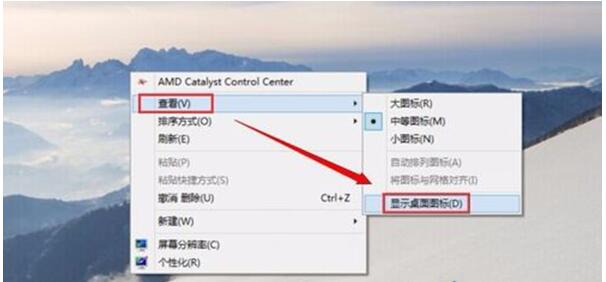 回到APP主界面點擊連接桌面,即可看到你pc界面了,并且可以進(jìn)行觸摸遠(yuǎn)程控制了,
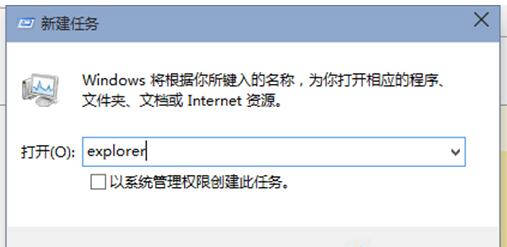   在我使用之后呢,本人感覺這個功能是很實用的,特別是在Windows10下,可直接切換系統(tǒng)在平板模式下使用,在整個使用過程中也是不需要連接在同一網(wǎng)絡(luò)下只要兩臺設(shè)備都接入網(wǎng)絡(luò)即可。連接還算是挺穩(wěn)定的。在iPad下體驗效果更佳,在iPad下吧pc系統(tǒng)切換到平板模式下,你的iPad的體驗效果就相當(dāng)于一臺Surface,在手機(jī)上遠(yuǎn)程玩急速凌云也是很流暢的哦,這就是自己產(chǎn)品的好處。
新技術(shù)融合:在易用性、安全性等方面進(jìn)行了深入的改進(jìn)與優(yōu)化。針對云服務(wù)、智能移動設(shè)備、自然人機(jī)交互等新技術(shù)進(jìn)行融合。Windows 10所新增的Windows Hello功能將帶來一系列對于生物識別技術(shù)的支持。除了常見的指紋掃描之外,系統(tǒng)還能通過面部或虹膜掃描來讓你進(jìn)行登入。當(dāng)然,你需要使用新的3D紅外攝像頭來獲取到這些新功能。 |
本文章關(guān)鍵詞: 手機(jī)如何遠(yuǎn)程連接WIN10專業(yè)版電腦?
相關(guān)文章
Windows系統(tǒng)教程欄目
本類教程排行
系統(tǒng)熱門教程
本熱門系統(tǒng)總排行

